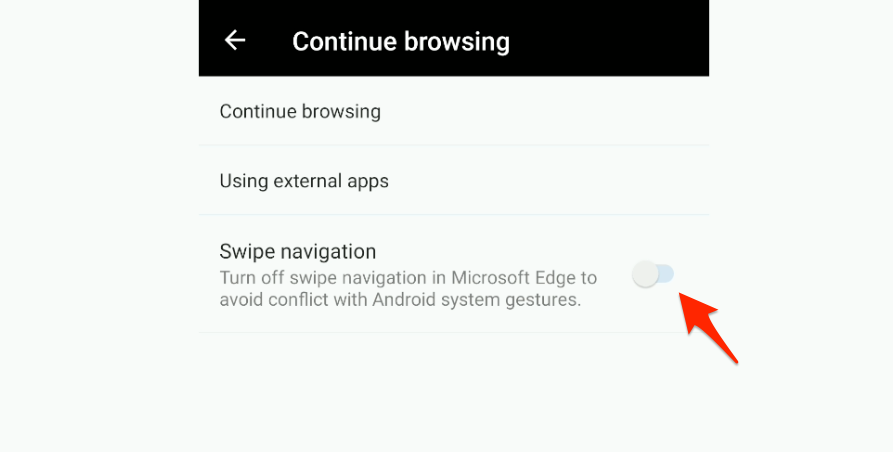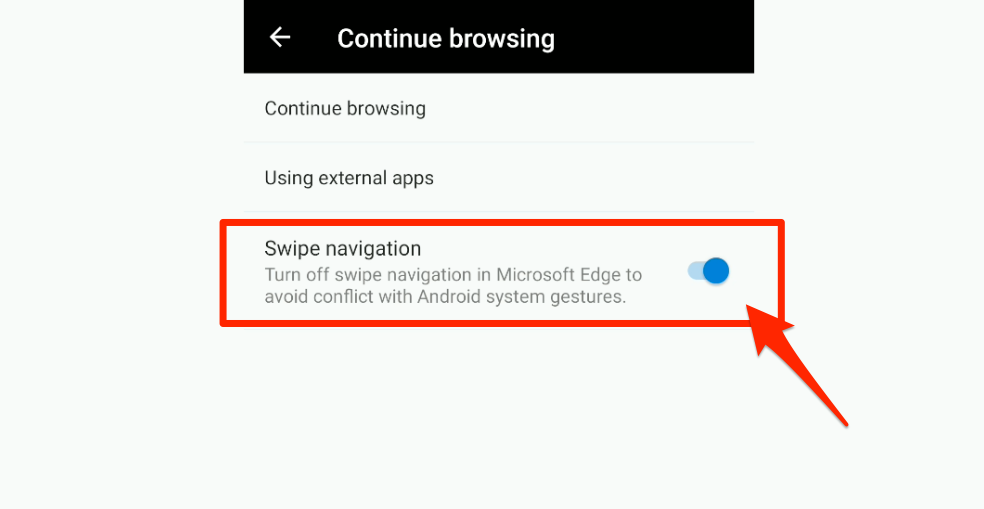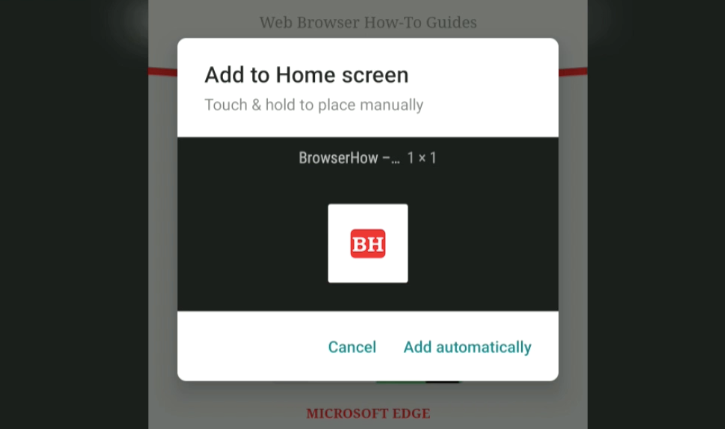Как включить или отключить навигацию смахиванием в Edge Android
Эволюция мобильных телефонов была огромной за последние несколько лет. Он прошел путь от цифровых клавиатур до qwerty-клавиатур и сенсорных кнопок до сенсорных экранов в один миг. Навигация с помощью свайпов или жестов — это новая тенденция, которая позволит отказаться от кнопок в будущем.
Навигация смахиванием — важная функция, которая помогает быстро перемещаться в браузере и даже в телефонной системе Android. Со всеми этими резкими и изогнутыми экранами навигация по экрану вывела его на новый уровень.
Программы для Windows, мобильные приложения, игры - ВСЁ БЕСПЛАТНО, в нашем закрытом телеграмм канале - Подписывайтесь:)
Я технически подкованный человек. Я люблю экспериментировать с различными функциями и всегда оставаться в курсе событий. Свайп-навигация — это новая тенденция, и она сразу же вызвала у меня любопытство. Пришлось использовать его любым способом, поэтому я решил найти выход.
Microsoft Edge также внедрил навигацию смахиванием и добавил функцию, позволяющую без проблем включать и использовать ее. Однако вам решать, использовать ли навигацию смахиванием или продолжить сенсорную навигацию.
Отключить навигацию смахиванием
Из-за функции навигации по экрану в браузере Edge и системе Android возникли конфликты. Это привело к отказу навигационной системы. Поэтому вам следует подумать об отключении навигации по экрану в Edge Mobile. Давайте посмотрим, как отключить жестовую навигацию в Microsoft Edge.
Вот шаги, чтобы отключить сенсорную и пролистывающую навигацию в Edge для Android.:
- Запуск Microsoft Edge для браузера Android.
- Нажмите на Более
 меню для опций.
меню для опций. - Выберите Настройки меню из списка опций.
- Прокрутите вниз до Продолжить просмотр вариант и нажмите на него.
- Включите переключатель напротив Пролистайте навигацию возможность повернуть НА.

Это отключит навигацию жестами в браузере Microsoft Edge и будет полагаться на навигацию смахиванием/жестами вашего телефона Android.
Включить навигацию смахиванием
Если вы не используете навигацию по экрану в телефонной системе Android, вы можете включить навигацию в Edge Android.
Вот шаги, которые помогут вам включить навигацию по экрану в Edge для мобильных устройств Android.:
- Запуск Браузер Microsoft Edge для Android.
- Нажмите на Более
 меню для опций.
меню для опций. - Выберите Настройки меню из списка опций.
- Прокрутите вниз до Продолжить браузер вариант и нажмите на него.
- Отключите кнопку переключения напротив Сстереть опцию навигации, чтобы включить ее ВЫКЛЮЧЕННЫЙ.

Это активирует навигацию смахиванием в браузере Microsoft Edge, которая поддерживается встроенной навигацией смахиванием в ОС Android.
Навигация с помощью краевого смахивания может иметь волновой эффект на навигацию в системе телефона Android. Я рекомендую сравнить, какая настройка лучше работает для вашего телефона и простоты использования.
Итог: Edge Android Swipe Navigation
Если вы считаете, что навигация по экрану между браузером Edge и браузером Android не работает для вас, вы можете отключить эту функцию либо в системе Android, либо в браузере Edge.
Будучи экспериментатором, я включил навигацию по экрану в своем браузере Edge, чтобы проверить ее работу. Изначально мне понравилось. Но через какое-то время у меня начались проблемы с телефоном. Мне пришлось немедленно отключить жестовую навигацию в Edge.
Могут быть случаи, когда отключение навигации смахиванием приводит к тому, что навигация Edge Android не отвечает. В таком случае вам следует попробовать включить или отключить навигацию по экрану, чтобы проверить, какие настройки лучше подходят для вашего телефона!
Какая настройка сработала для вас? Помогло ли отключение навигации по экрану в Edge Android в захвате системной навигации?
Наконец, если у вас есть какие-либо мысли о том, как включить или отключить навигацию смахиванием в Edge Android, не стесняйтесь заглянуть ниже. поле для комментариев.
Программы для Windows, мобильные приложения, игры - ВСЁ БЕСПЛАТНО, в нашем закрытом телеграмм канале - Подписывайтесь:)